Подключение к роутеру D-Link от МТС может показаться непростой задачей, особенно для тех, кто впервые стал обладателем данного устройства. Однако, с помощью нашей простой инструкции, вы сможете быстро и легко настроить соединение и наслаждаться стабильным доступом в Интернет.
Первым шагом для подключения к роутеру D-Link от МТС является подключение самого устройства к источнику питания. Удостоверьтесь, что роутер включен и светится индикатор индикации питания.
Далее, необходимо установить соединение между роутером и модемом от МТС. Для этого используйте сетевой кабель, входящий в комплект поставки роутера. Подключите один конец к разъему WAN на задней панели роутера, а другой конец подключите к порту Ethernet на модеме. Убедитесь, что соединение надежно установлено, иначе вы не сможете получить доступ к Интернету.
Как только вы установили соединение, вам необходимо ввести адрес роутера в адресную строку вашего браузера. Например, адрес может быть "192.168.0.1" или "192.168.1.1". Введите адрес и нажмите Enter.
После этого вы увидите окно авторизации. Введите логин и пароль. Если вы не знаете эти данные, обратитесь к документации, которая идет вместе с роутером, или свяжитесь с вашим провайдером. Обычно логин и пароль по умолчанию указаны в документации.
После успешной авторизации, вы попадете в основное меню роутера. Здесь вы можете провести дополнительные настройки, если это необходимо. Например, вы можете изменить имя Wi-Fi сети и пароль для безопасного подключения к Интернету.
Теперь у вас должно быть полноценное подключение к роутеру D-Link от МТС, и вы можете наслаждаться быстрым и стабильным доступом в Интернет. При возникновении проблем, всегда можно обратиться к документации или осуществить обратную связь с вашим провайдером для получения дополнительной помощи и советов по настройке роутера.
Первоначальные настройки
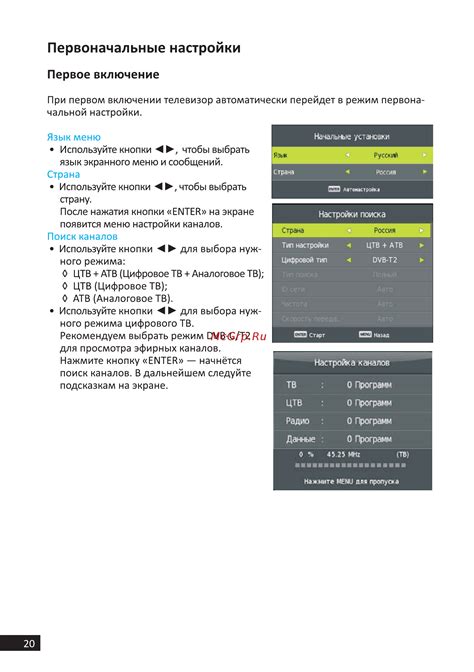
Перед тем, как подключиться к роутеру D-Link от МТС, необходимо выполнить несколько первоначальных настроек:
- Убедитесь, что роутер подключен к источнику питания и активируйте его, нажав на кнопку включения.
- С помощью сетевого кабеля подключите один конец к роутеру, а другой - к компьютеру.
- Откройте браузер и введите адрес
192.168.0.1в строку поиска. - Введите логин и пароль для доступа к настройкам роутера. Если вы их не меняли, введите
adminв поле "Логин" и оставьте поле "Пароль" пустым. - После успешной авторизации вы попадете на главную страницу настроек роутера.
Теперь вы готовы к настройке роутера D-Link от МТС и подключению к интернету.
Соединение с роутером

Чтобы подключиться к роутеру D-Link, выполните следующие шаги:
- Подключите кабель Ethernet от вашего компьютера к одному из портов LAN на задней панели роутера D-Link.
- Установите соединение с роутером, открыв веб-браузер и введя IP-адрес роутера в адресной строке. Обычно адрес роутера D-Link равен 192.168.0.1 или 192.168.1.1. Нажмите Enter.
- Введитe логин и пароль для доступа к веб-интерфейсу роутера. Если вы не меняли эти данные, по умолчанию логин и пароль - admin.
- Настройте подключение к интернету. В веб-интерфейсе роутера перейдите в раздел настройки соединения и введите данные, предоставленные вашим интернет-провайдером. Обычно это имя пользователя и пароль.
- Сохраните настройки и перезагрузите роутер. После перезагрузки, ваш компьютер должен получить доступ к интернету через роутер D-Link.
Обратите внимание, что точные шаги подключения могут незначительно отличаться в зависимости от конкретной модели роутера D-Link. Рекомендуется обращаться к руководству пользователя для получения подробной информации по настройке и подключению.
Ввод данных для подключения
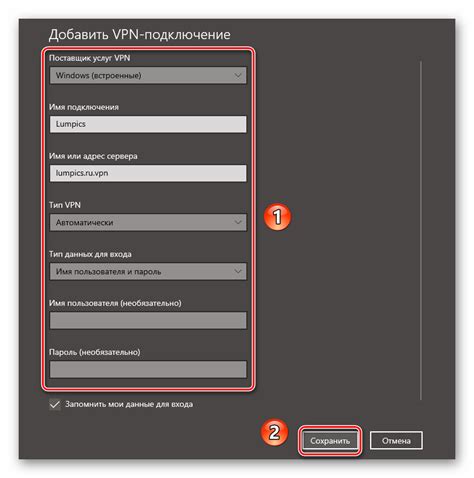
Для того чтобы подключиться к роутеру D-Link от МТС, вам потребуется ввести определенные данные.
1. Откройте любой веб-браузер на вашем компьютере.
2. В адресной строке введите IP-адрес роутера D-Link. Обычно это 192.168.0.1 или 192.168.1.1.
3. Нажмите клавишу "Enter" на клавиатуре.
4. Если вас попросят ввести имя пользователя и пароль, введите учетные данные, предоставленные вашим провайдером интернета. Обычно это "admin" в обоих полях, но для конкретных настроек лучше уточнить информацию у МТС.
5. После успешного входа вам будет предоставлен доступ к настройкам роутера D-Link.
Теперь, когда вы знаете, как ввести данные для подключения, вы можете настроить роутер D-Link по своему усмотрению и использовать его для подключения к интернету от МТС.
Проверка подключения

После того, как вы успешно подключились к роутеру D-Link, нужно убедиться, что подключение работает правильно. Для этого выполните следующие шаги:
1. Откройте любой веб-браузер на вашем компьютере или мобильном устройстве и введите в адресной строке IP-адрес роутера. По умолчанию это 192.168.0.1. Нажмите Enter.
2. В появившемся окне авторизации введите логин и пароль. Если вы не меняли их, то по умолчанию логин и пароль - admin.
3. После успешного входа вам будет доступно веб-интерфейс роутера D-Link. Здесь вы сможете настроить все необходимые параметры.
4. Чтобы проверить подключение к Интернету, нажмите на вкладку "Статус" или "Соединение". Здесь отобразятся основные данные о вашем подключении.
5. Если вы видите IP-адрес, подмену конфигурации или другую информацию, значит ваше подключение работает исправно.
Поздравляем! Вы успешно проверили свое подключение к роутеру D-Link от МТС.
Восстановление пароля

Если вы забыли пароль от роутера D-Link, вы можете его восстановить следуя этим шагам:
- На задней панели роутера найдите кнопку "Сброс" или "Reset".
- С помощью острым предметом (например, ручкой) нажмите на эту кнопку и удерживайте ее в течение нескольких секунд.
- После этого роутер автоматически перезагрузится и вернется к своим настройкам по умолчанию, включая пароль.
- Теперь вы можете войти в настройки роутера, используя стандартные логин и пароль, которые указаны в инструкции.
Обратите внимание, что при сбросе пароля будут сброшены все пользовательские настройки роутера, поэтому вам придется повторно настроить его под свои нужды.
Обновление прошивки

1. Подключите компьютер к роутеру с помощью Ethernet-кабеля или через Wi-Fi.
2. Откройте веб-браузер и введите IP-адрес своего роутера в адресной строке. Обычно он указан на самом роутере или может быть найден в руководстве пользователя.
3. Войдите в настройки роутера, указав логин и пароль администратора. Если вы не меняли эти данные, скорее всего, логином будет "admin", а паролем - пустое поле.
4. Перейдите в раздел "Настройки" или "Maintenance" и найдите вкладку "Обновление прошивки".
5. Скачайте последнюю версию прошивки с официального сайта производителя и сохраните ее на компьютере.
6. Нажмите на кнопку "Обзор" или "Обновить" и выберите скачанную ранее прошивку.
7. Начните процесс обновления прошивки, следуя инструкциям на экране. Подождите, пока процесс обновления завершится полностью. Во время обновления не отключайте питание роутера и не перезагружайте компьютер.
8. После успешного обновления прошивки роутер автоматически перезагрузится. Некоторые настройки могут быть сброшены на значения по умолчанию, поэтому проверьте их и при необходимости внесите изменения снова.
Теперь вы можете наслаждаться работой вашего роутера D-Link с обновленной прошивкой. Помните, что регулярное обновление прошивки помогает поддерживать стабильность и безопасность вашей сети.
Защита сети Wi-Fi

- Измените стандартный пароль
- Активируйте шифрование
- Скрыть имя сети (SSID)
- Фильтрация по MAC-адресу
При первоначальной настройке роутера D-Link от МТС, вам будет присвоен стандартный пароль. Однако, для обеспечения безопасности рекомендуется изменить его на уникальный. Для этого зайдите в интерфейс роутера и найдите раздел "Настройки пароля". Создайте новый пароль, состоящий из комбинации символов, букв и цифр.
Для защиты своей Wi-Fi сети от несанкционированного доступа, рекомендуется использовать шифрование. Для этого в интерфейсе роутера найдите раздел "Настройки безопасности Wi-Fi". Включите шифрование и выберите подходящий тип (например, WPA2). Затем введите пароль, который будет использоваться для подключения к Wi-Fi сети.
Для дополнительной защиты Wi-Fi сети, вы можете скрыть имя сети (SSID). Таким образом, только пользователи, которые знают точное имя сети, смогут подключиться к ней. Чтобы скрыть имя сети, зайдите в настройки роутера и найдите раздел "Настройки Wi-Fi". Отключите опцию "Видимый режим SSID" или установите значение "Скрытый режим SSID".
Еще одним способом защиты Wi-Fi сети является фильтрация по MAC-адресу. Вы можете задать список доверенных устройств, MAC-адреса которых будут автоматически разрешены для подключения к сети. Чтобы включить фильтрацию по MAC-адресу, зайдите в настройки роутера и найдите раздел "Фильтрация MAC-адресов". Включите эту опцию и добавьте MAC-адреса устройств, которые вы хотите допустить к Wi-Fi сети.
Правильная настройка и защита сети Wi-Fi поможет избежать несанкционированного доступа к вашему роутеру и предотвратить возможность злоумышленника перехватить вашу личную информацию. Следуйте этим простым инструкциям, чтобы обеспечить безопасность вашей Wi-Fi сети.